Umgang mit Einzelterminen
Einzeltermine werden in der Tabelle unter Von mir zu bearbeitende Terminanfragen gemeinsam mit den Terminserien aufgeführt. Sie sind daran zu erkennen, dass die Spalte Serie bei ihnen nicht gefüllt ist.
Das Verfahren mit diesen Terminen unterscheidet sich nur hinsichtlich der Klickwege vom Umgang mit Terminserien, das Ergebnis und die Möglichkeiten zur Bearbeitung sind identisch.
Bestätigung von Einzelterminen
Zur Bestätigung von Einzelterminen verwenden Sie zur optimalen Übersicht die Kalender der individuellen Räume.
Achtung: Wenn Sie oben links im Fenster alle Termine anwählen, bestätigen Sie alle noch offenen Raumanfragen des gewählten Raumes.
- Klicken Sie in der Tabelle auf den Titel des hinsichtlich Terminen zu bearbeitenden Raumes. Der Raumkalender öffnet sich.
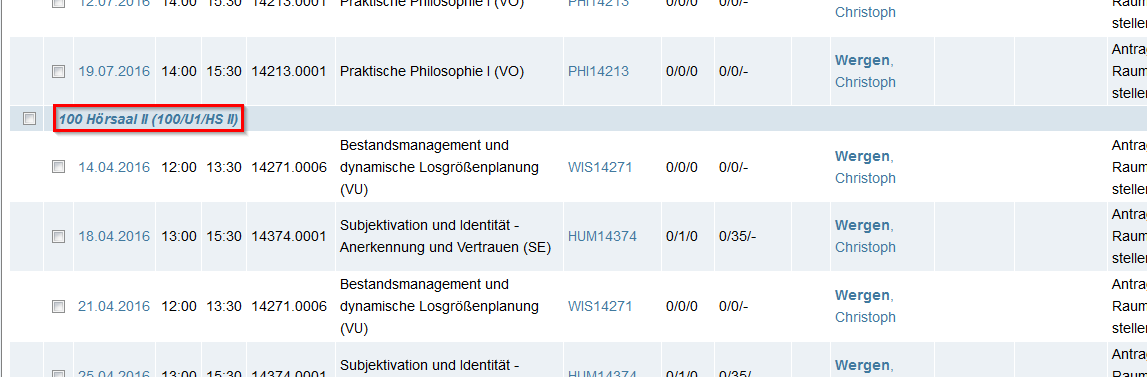
2. In diesem Kalender werden Ihnen nur die Tage angezeigt, an denen es noch offene Raumanfragen gibt. Zur besseren Übersicht werden die bereits bestätigten Termine an diesen Tagen mit aufgeführt, die noch offenen Termine besitzen ein Kästchen in der oberen linken Ecke zur Markierung.
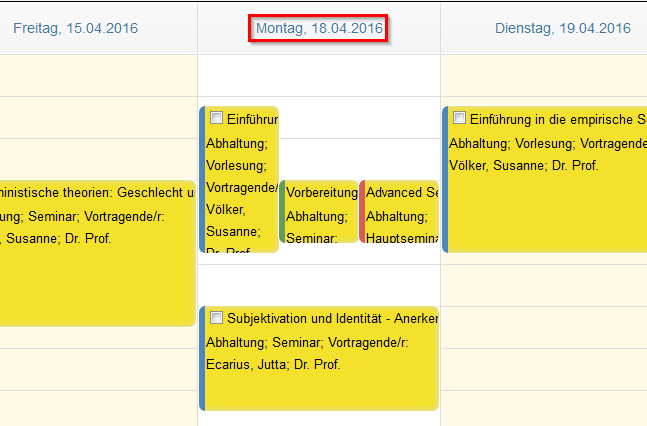
3. Setzen Sie bei den zu bestätigenden Terminen das Häkchen und klicken Sie auf Bestätigen.
Achtung: Wenn Sie oben links im Fenster alle Termine anwählen, bestätigen Sie alle noch offenen Raumanfragen des gewählten Raumes.
4. Aus den Terminanfragen werden Fixtermine generiert.
Änderung von Einzelterminen
Ähnlich wie bei Terminserien können Sie auch Einzeltermine örtlich und/oder zeitlich verschieben.
1. Klicken Sie in der Tabelle auf das Datum des Einzeltermins. Das Fenster Lehrveranstaltungstermin öffnet sich.
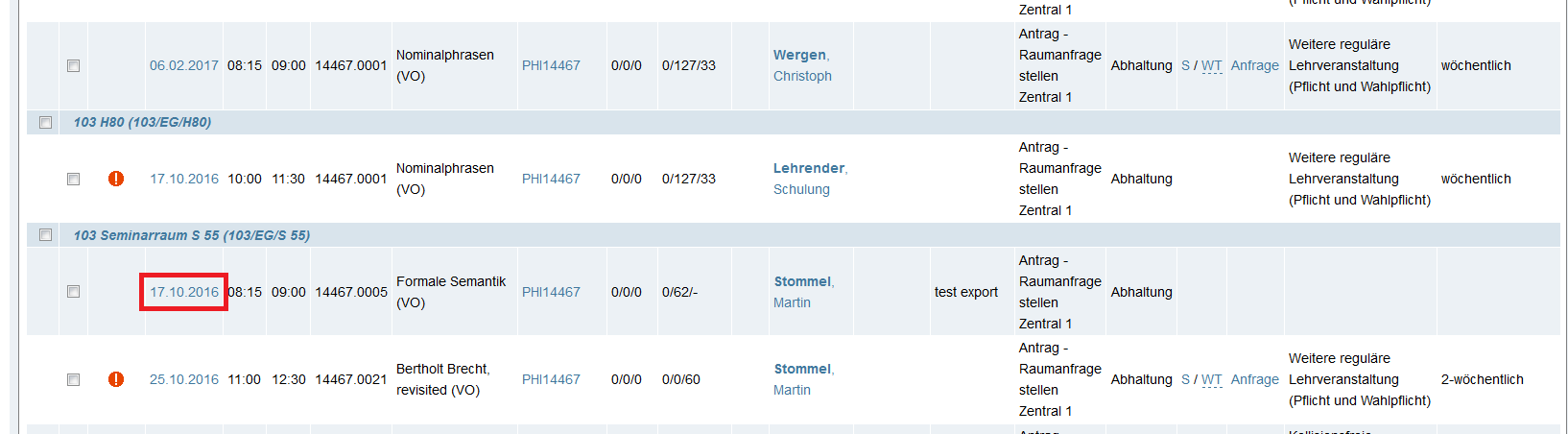
2. Hier finden Sie die Termindetails. Klicken Sie auf die Schaltfläche , um Ort und/oder Zeit des Termins anzupassen.
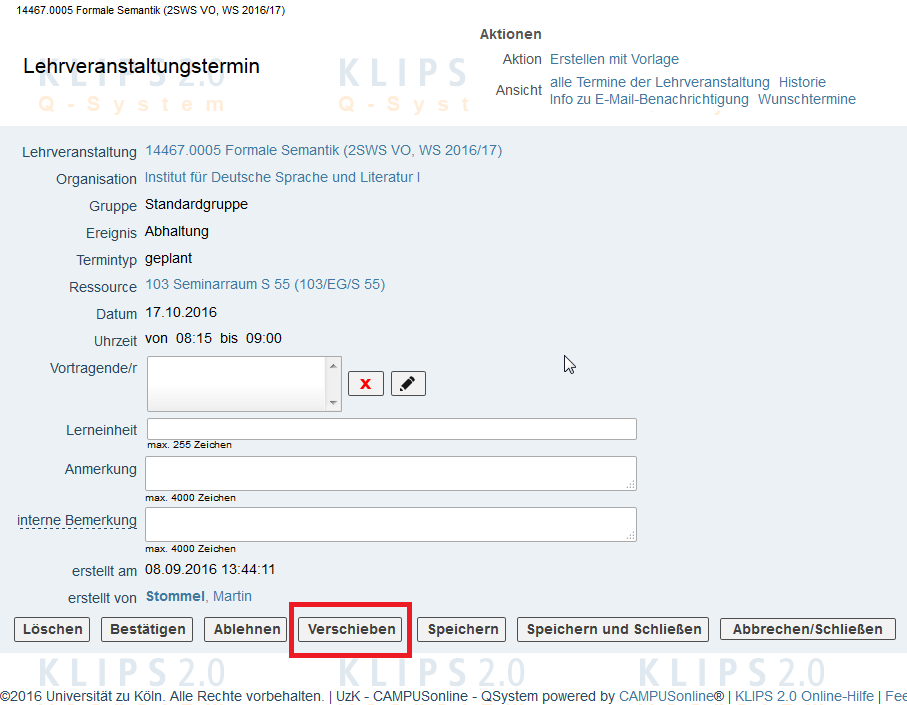
3. In dieser Maske können Sie die Termindetails anpassen. Wenn Sie einen neuen Raum auswählen, achten Sie darauf, dass in der Zeile Berechtigungsprofil Ihr Sachbearbeiterprofil ausgewählt ist - andernfalls generieren Sie lediglich eine neue Raumanfrage. Das weitere Vorgehen entspricht dem Prozess bei Verschiebung von Terminserien.
4. Klicken Sie auf Verschieben. Die Kollisionsprüfung wird durchgeführt wie bei Terminserien.
5. Nach Bestätigung bei eventueller Kollision wird ein Fixtermin mit den geänderten Eckdaten erzeugt.